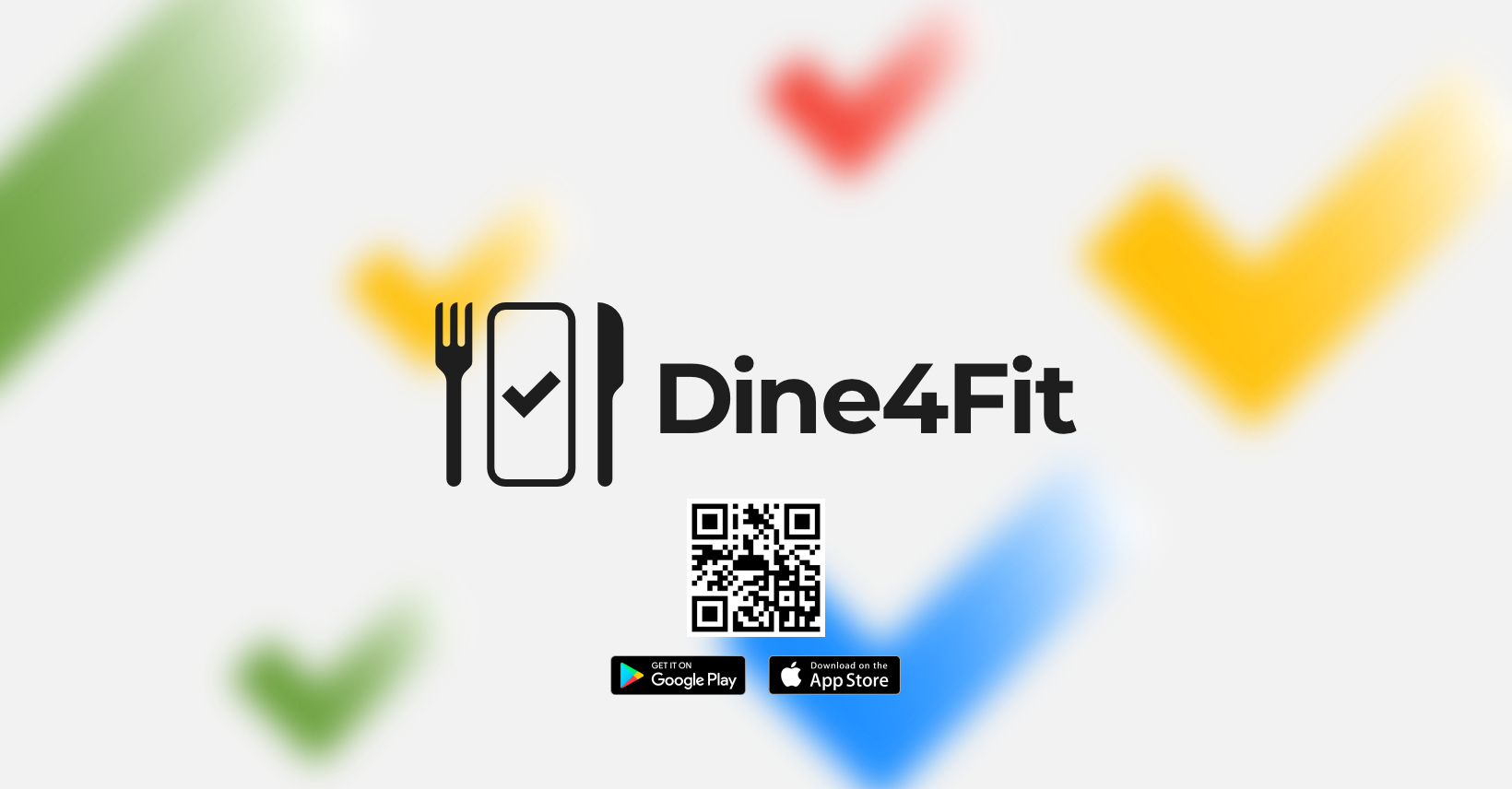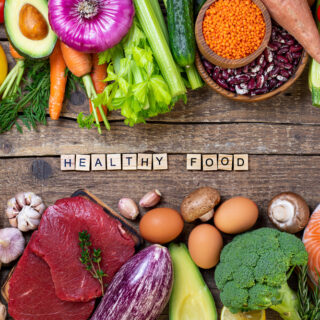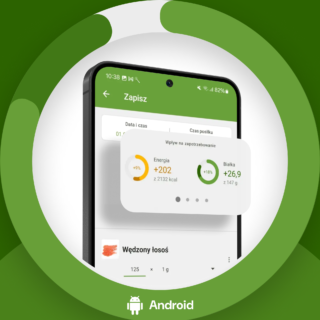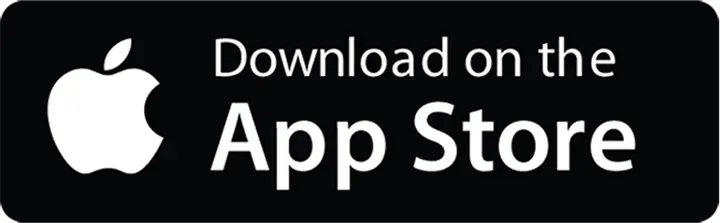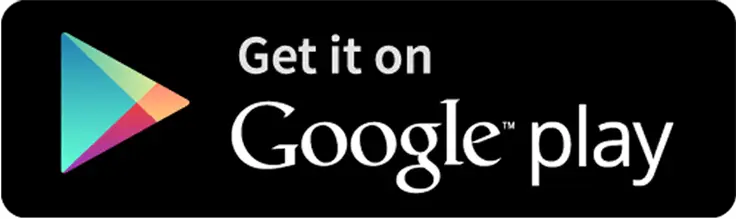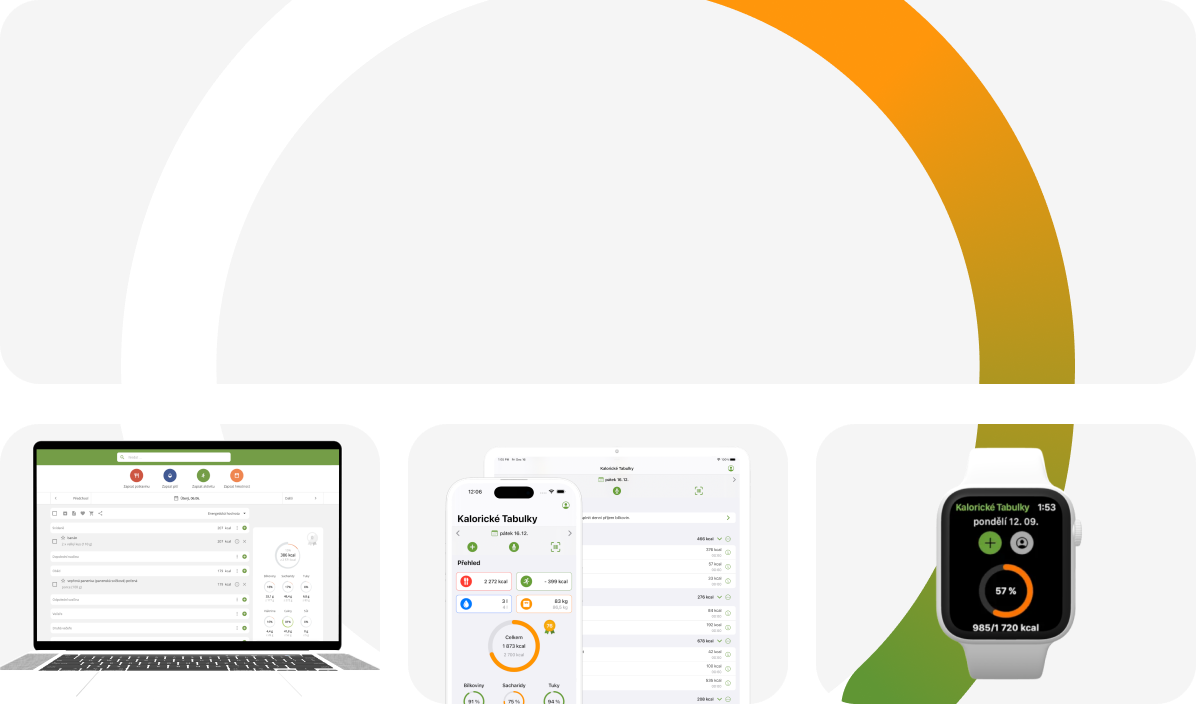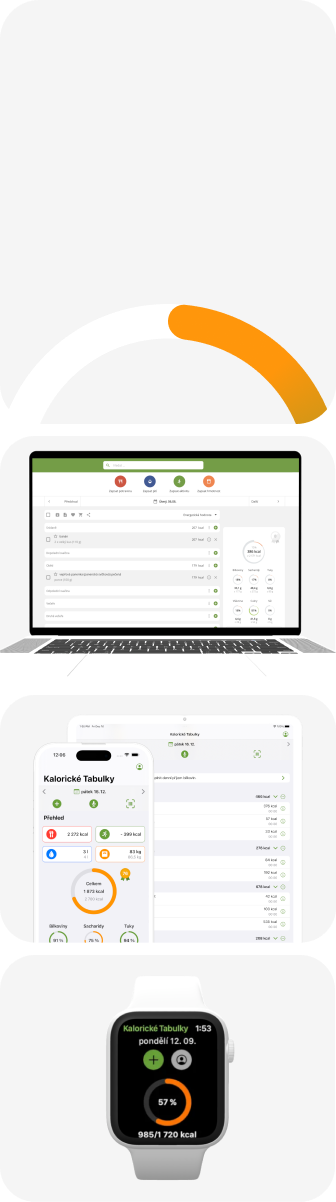Jak ułatwić sobie pracę z aplikacją Dine4Fit?
Już dawno temu podawaliśmy wskazówki, jak uprościć sobie pracę apką Dine4Fit, spójrzcie choćby tutaj. Od tego czasu opublikowaliśmy już wiele innych artykułów na podobne tematy.
Dzisiaj postaram się przedstawić kilka wskazówek i sztuczek, z których korzystam obecnie.
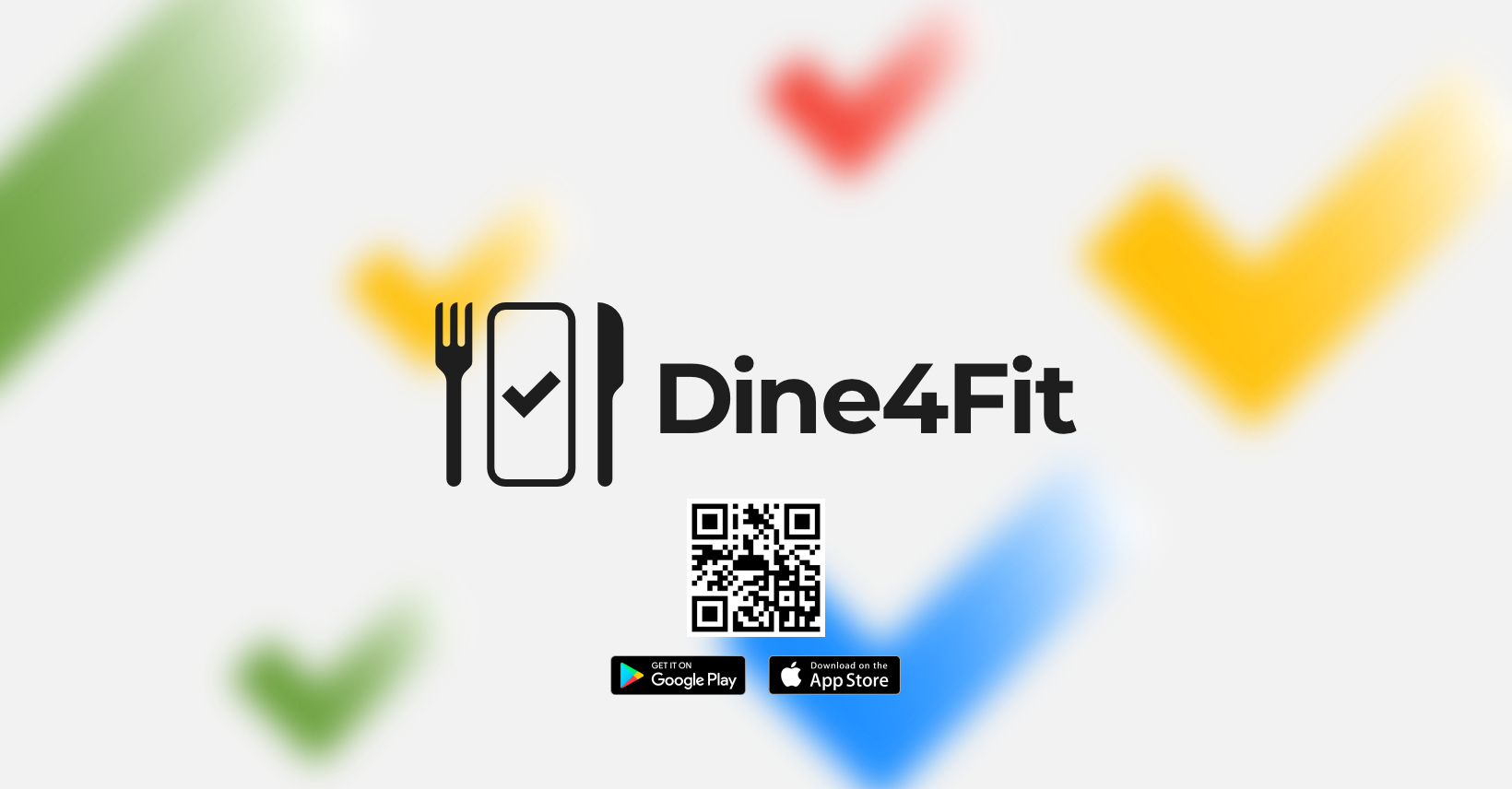
Skaner kodów
Co zaskakujące, nie każdy użytkownik Dine4Fit wie, że nie musi zapisywać ręcznie większości produktów spożywczych kupowanych w sklepie lub mozolnie wyszukiwać ich za pomocą wyszukiwarki. Jeśli mają one kod kreskowy, wystarczy kliknąć ikonę skanera w prawym górnym rogu aplikacji mobilnej, zeskanować kod, a jeśli żywność jest już w bazie danych, wszystkie niezbędne dane załadują się same i ułatwią wprowadzanie danych. A jeśli żywności nie ma jeszcze w bazie danych, można ją wprowadzić samodzielnie, co po kontroli zostanie dodane do bazy produktów. Zajmuje to około trzech minut, ale robisz to dla siebie, ponieważ zaoszczędzisz czas przy następnym wprowadzaniu.
Zapisywanie zbiorcze
W ciągu dnia czasami rozwiązuję sudoku lub krzyżówki. Jak to się ma do aplikacji? Na przykład, rano sięgam na szybko po kawałek ciasta z wczoraj, ale zanim będzie mi się chciało wziąć do ręki telefon (a czasami zajmuje to dużo czasu, bo nie jestem jego niewolnikiem) robię sobie jeszcze kawę, skubnę coś jeszcze. No i to wszystko zapisuję sobie na marginesie tych moich sudoku, a potem, czasem nawet wieczorem, przepisuję to wszystko do aplikacji, choćby siedząc w toalecie.
Łączenie produktów
Codziennie rano parzę kawę, piję wodę i jem pieczywo, jajko hummus itd. Znudziło mi się zapisywanie ciągle każdego z elementów z osobna, chociaż apka po jakimś czasie umieszcza najczęściej używane produkty na górze listy, ale czasem umieszcza tam też inne produkty. Dlatego bardzo wygodnie jest po wybraniu sobie wszystkiego co jemy przykładowo na śniadanie, nacisnąć na trzy kropki przy tym posiłku i zapisać to jako np. „mój zestaw śniadaniowy”. Wtedy nawet, gdy będziemy chcieli go zmodyfikować, szybciej będzie coś z niego usunąć, a coś dodać, bez konieczności wklepywania wszystkiego od samego początku.

Ustawienia regularnych aktywności
Ponieważ często gotuję, sprzątam, czyli coś tam się ruszam zmierzyłem, ile czasu zajmuje mi każda czynność i wpisałem je jako codzienne czynności z daną liczbą minut. Ktoś inny, na przykład, znowu regularnie rąbie drewno lub uprawia ogród. A jeśli jest to regularna aktywność, to faktycznie można ją wprowadzić bezpośrednio – poprzez trzy przecinki w lewym górnym rogu, kliknij Mój profil w menu, a trzeci wiersz to po prostu Regularne aktywności. Można je również wprowadzać według różnych dni tygodnia. Następnie wystarczy dostosować czas każdego dnia lub usunąć aktywność, jeśli nastąpiła zmiana w harmonogramie dnia.
Gdy nie ma konkretnego produktu
Mamy dostępnych tak wiele produktów, czasem na trafimy w sklepie produkt, który będzie tam tylko chwilę i nie zdążył dostać się do bazy aplikacji. Jeśli nie masz ochoty ich wpisywać, możesz poszukać innych, podobnych potraw. Na przykład, niedawno kupiłem frytki z suma afrykańskiego, ale nie znajdziesz smażonego suma afrykańskiego w apce. Ale możesz znaleźć, powiedzmy, frytki z karpia lub smażone filety, a jeśli spojrzysz na wartości kaloryczne i skład odżywczy i porównasz je z, powiedzmy, wędzonym sumem afrykańskim, przekonasz się, że dane są podobne, więc nie ma znaczenia, że nie wpisałeś dokładnie tego suma z Afryki. Podobnie w przypadku alkoholi: ginu, jałowcówki lub inne gorzałki, są one jednym i tym samym.
Wykresy
Nie jesteś pewien, czy robisz jakiekolwiek postępy w swoich wysiłkach? Albo czy udaje ci się ograniczać węglowodany w posiłkach? Właśnie do tego służą wykresy, które można znaleźć w aplikacji mobilnej, klikając trzy kreski w lewym górnym rogu, a potem wybierając Statystyki. Tam możesz zobaczyć swoje postępy w zakresie wydatku energetycznego, wagi, nawyków picia lub możesz wprowadzić swoje węglowodany w Analizie menu.
Google Fit
Każdy telefon z Androidem ma fabrycznie zainstalowane aplikacje Google. Jedną z nich jest Google Fit. Mierzy ona ruch użytkownika, nawet jeśli śledzenie lokalizacji jest wyłączone, i oblicza liczbę kroków. Zaskakująco dokładne, czasami dokładniejsze niż drogie smartwatche. Aplikację Dine4Fit można połączyć z Google Fit (menu Mój profil, a potem Połączone aplikacje na samym dole), więc nie ma potrzeby wprowadzania liczby kroków danego dnia, wypełni się ona sama. A jeśli zapomnisz telefonu, wiedz, że wybierając szybkie chodzenie (szybkie chodzenie = dostajesz zadyszki podczas chodzenia) to koło 5 kilometrów na godzinę. Kliknij przycisk Dodaj aktywność, aby wprowadzić liczbę minut marszu i teren, po którym się poruszałeś.
foto: cz.depositphotos.com a archiv
Chcesz zacząć na poważnie? To Ci się przyda:
1. Kalkulator kalorii
2. Aplikacja Dine4Fit
3. Jak używać Dine4Fit?
4. Grupa wsparcia
dine4fit.pl
Redakcja
www.dine4fit.pl
14.12.2023
dine4fit.pl
Ciekawe, Korzystanie z Dine4Fit, Różne